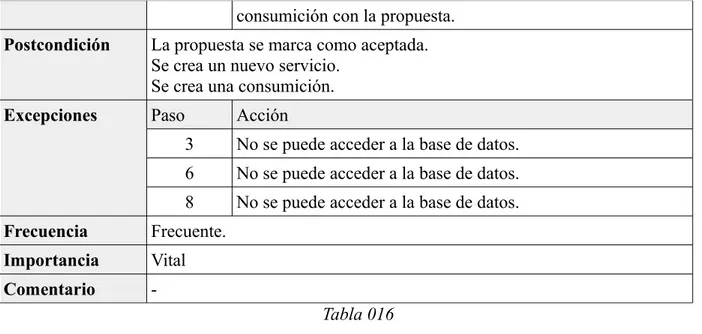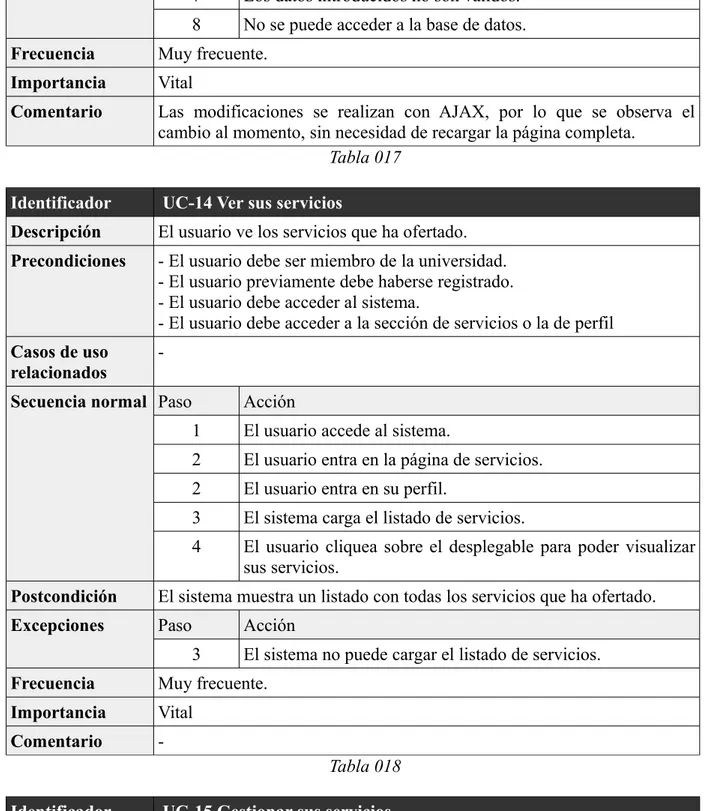E.U.
DE
I
NFORMÁTICA (
S
EGOVIA)
Grado en Ingeniería Informática de Servicios y
Aplicaciones
G
ESTIÓN DE UN BANCO DE TIEMPO ENTRE
LOS MIEMBROS DE UNA
C
OMUNIDAD
U
NIVERSITARIA
José Luis Sampedro (1917 – 2013)
"If time be of all things the most precious, wasting time must be the greatest prodigality." “Si el tiempo es lo más valioso, la pérdida de tiempo es el mayor de los derroches.” Benjamin Franklin (1706-1790)
Agradecimientos:
Me gustaría agradecer a mi tutora Dña. Amelia García Garrosa la dedicación y el tiempo dedicado al trabajo, haciendo todo lo posible para que el trabajo se terminará a tiempo a pesar de las circunstancias.
También quisiera agradecer la ayuda de D. Aníbal Bregón Bregón y D. Miguel Ángel Martínez Prieto, por su ayuda durante el curso en las diferentes fases del trabajo.
Índice de contenido
1.- Introducción...1
1.1. - Motivación...3
1.2. - Dominio del problema...3
1.3. - Objetivos y desarrollo de la idea...4
1.4. - Estado del arte y herramientas...7
1.4.1. - Estado del arte...7
1.4.2. - Herramientas utilizadas...7
1.3. - Metodología...8
2.- Planificación y Presupuesto...9
2.1. - Planificación (Diagrama de Gantt)...11
2.2. - Estimación y presupuesto...13
2.2.1. - COCOMO...14
2.2.2. - Recursos ...16
3.- Análisis...17
3.1. - Identificación de los actores...19
3.2. - Requisitos Funcionales...20
3.3. - Requisitos No Funcionales...20
3.3.1. - Requisitos de información...21
3.4. - Diagramas y especificaciones de casos de uso...22
3.4.1. - Diagrama de casos de uso...22
3.4.2. - Especificación de Casos de Uso...24
3.5. - Diagrama de clases de análisis...48
3.6. - Diagrama de secuencia...52
3.6.1. - Pedir Contraseña...53
3.6.2. - Registrarse...54
3.6.3. - Ver propuestas...55
3.6.4. - Añadir propuestas / Modificar propuestas...56
3.6.5. - Borrar propuestas...57
3.6.6. - Consumir servicio...58
3.7. - Diagrama Entidad-Relación...59
3.8. - Diccionario de datos...60
4.1. - Motivación...65
4.2. - Contraseñas encriptadas en la base de datos...65
4.3. - Caducidad de sesión...65
4.4. - SQLInjection...66
4.5. - Acceso / Control de usuario a través del mail (Uva)...66
4.6. - Control de estado de cuentas...66
4.7. - Generación de contraseñas...66
5. - Diseño...69
5.1. - Arquitectura lógica...71
5.2. - Arquitectura física...73
6. - Pruebas...75
6.1. - Pruebas de caja blanca...77
6.2. - Pruebas de caja negra...78
7. - Aplicación Android...79
7.1. - Introducción...81
Motivación...81
Alcance del sistema...81
Identificación del entorno tecnológico...81
7.2. - Desarrollo de las clases...82
MainActivity.class...82 BaseActivity.class...85 DbHelper.class...86 TBApplication.class...88 PreferenciasActivity.class...90 ServiciosActivity.class...91 OfertasActivity.class...94
7.3. - Recursos (/res)...99
Drawable...99
Layout...101
Menu...108
Values...108
Xml...109
8. - Manuales...111
8.1. - Manual de usuario aplicación web...113
Índice...113
8.3. - Manual de instalación aplicación web...125
9. - Conclusiones...127
10. - Propuestas para futuras ampliaciones...131
10.1. - Aumentar la funcionalidad de la aplicación móvil...133
10.2. - Crear un sistema de puntuación...133
10.3. - Crear un sistema de comunicación interno y la posibilidad de abrir disputas...133
10.4. - Keylogger...133
10.5 - XSS. Cross Site Scripting...134
10.6. - SQL Injection - Aplicación web...134
10.7. - Logs ...134
10.8. - Encriptación SSL...134
11. - Glosario...135
12. - Bibliografía...139
1.1. - Motivación
1.1. - Motivación
En la actualidad estamos pasando momentos bastante difíciles, nuestra situación económica es complicada y hay que potenciar la solidaridad entre la gente. Hoy en día, ayudarnos unos a otros es sobre todo una satisfacción personal. Esos valores deben potenciarse en lugar de seguir en una etapa en la que predomine el dinero. En este contexto económico puede ser buena idea poner en marcha un banco de tiempo.
Un banco de tiempo es un sistema de intercambio de servicios por tiempo. En él, la unidad de intercambio no es el dinero habitual sino una medida de tiempo, por ejemplo, el trabajo por hora. Es un sistema de intercambio de servicios por servicios o favores por favores. Propone la ventaja de fomentar las relaciones sociales y la igualdad entre distintos estratos económicos.
El banco de tiempo en el que nos centraremos permitirá a cualquier miembro de la comunidad universitaria (alumnos, profesores y personal de administración y servicios) la posibilidad de consumir u ofertar un servicio.
El objeto de este TFG será la implementación de una aplicación web y la implementación de una aplicación móvil ( a modo de demostración ) , para una gestión ágil de nuestro banco de tiempo.
El sistema permitirá a los usuarios ofertar servicios que podrán ser consumidos, buscar entre los servicios existentes y en caso de no encontrar un servicio que le parezca adecuado, hacer una propuesta para satisfacer su necesidad. Los usuarios que estén registrados podrán ver las propuestas pendientes y si lo desean crear un servicio que satisfaga una propuesta.
Los servicios tienen un precio en horas que se sumarán o restarán del saldo de los usuarios en el momento que se realice una consumición.
Existirán moderadores que velarán por el buen funcionamiento de la aplicación y que podrá retirar propuestas y servicios, como controlar las cuentas de usuario y su saldo. También consultará todos los datos la base de datos.
1.2. - Dominio del problema
1.2. - Dominio del problema
El software a implementar tiene por objeto gestionar un banco de tiempo que permita a los usuarios de la Universidad de Valladolid el consumo de servicios que se encuentren ofertados. La Universidad de Valladolid, según nuestros datos, cuenta con más de 30.000 alumnos, más de 2.000 profesores y 1.000 PAS, que se reparten en 25 centros.
El conocimiento informático que se espera de los usuarios habituales es muy bajo, pero se requiere de personas con mayor conocimiento para poder realizar las labores de mantenimiento y moderación.
utilizan un ordenador esta familiarizado con el uso de los navegadores web. Además de que éstos se encuentran instalados en la mayoría de los sistemas operativos por defecto consiguiendo que los requisitos de la aplicación sean fácilmente alcanzables.
No se dispondrá, por temas de confidencialidad y seguridad, de los datos de las personas de la Universidad y la aplicación se ejecutará en un servidor independiente de los recursos de la Universidad por lo que el sistema puede ser implantado en cualquier lugar.
Los usuarios accederán al sistema mediante una cuenta de usuario, ésta será un correo de la Universidad y una contraseña. La contraseña será generada por el sistema y será temporal, en el caso de que el usuario no se quiera registrar en el sistema, o será la deseada por el usuario en caso registrarse en la aplicación.
Una cuenta de usuario sólo será válida mientras la persona sea miembro de la universidad, y esta característica puede cambiar cada cuatrimestre.
Las cuentas de los usuarios pueden ser atacadas, ya que todos los usuarios cumplen un patrón que es el correo de la universidad, que fácilmente se puede intuir o conseguir.
Se debe tener en cuenta, que las personas también pueden olvidar la contraseña de su usuario y realizar varios intentos fallidos de acceso, sin ser éstos un ataque a la cuenta.
La aplicación móvil, correrá sobre dispositivos con sistema operativo Android, en la API 17 que proporciona Google.
1.3. - Objetivos y desarrollo de la idea
1.3. - Objetivos y desarrollo de la idea
Se desea crear una aplicación para una comunidad universitaria en la que todos los miembros puedan participar.
La aplicación permitirá a un usuario registrado realizar servicios a cambio de “horas” y después éstas podrán usarse para que el usuario en cuestión pueda consumir otros servicios ofertados por otro miembro de la universidad registrado en la aplicación.
Esto puede ser un paso previo al registro como UsuarioBT que le permitiría tener un primer contacto con la aplicación para ver qué servicios están ofertados y proponer alguno que le interese. Si finalmente decide participar en el Banco de Tiempo para ofertar y consumir servicios será necesario que se registre como UsuarioBT
Los miembros de la universidad podrán registrarse en la aplicación, pasando a ser usuarios del banco de tiempo (UsuarioBT), ésto les permitirá acceder a todas las funcionalidades. Si por el contrario un miembro de la universidad no quiere registrarse en la aplicación, podrá acceder a ella solicitando una contraseña temporal (UsuarioUVa), pero con funcionalidades muy limitadas, como la consulta de los servicios y la opción de poder añadir propuestas.
meses, las cuentas de usuario del banco de tiempo también serán bloqueadas y se necesitará de una comprobación mediante correo de que la cuenta sigue activa.
El control de la aplicación la realizarán los moderadores. Durante la instalación se creará uno por defecto que dará permisos de moderación a un miembro real e inmediatamente el primero deberá ser borrado.
Los usuarios registrados (UsuarioBT) y los usuarios no registrados (UsuarioUVa), podrán usar un buscador para buscar entre los servicios que se encuentran en el sistema,añadir propuestas y ver aquellas que ha propuesto, además de ver un listado de las propuestas que hay pendientes y de los servicios.
El usuario registrado podrá añadir servicios individualmente o podrá crear servicios que satisfagan una propuesta que se encuentre publicada en la aplicación.
En caso de crear un servicio que satisfaga una propuesta éste no tiene que ser exclusivo de ésta por eso el servicio es independiente de la propuesta concreta, porque un mismo servicio puede ser más general que la descripción de una propuesta. En el momento en que se crea un servicio que satisfaga una propuesta, automáticamente se creará una consumición aceptada.
Una vez creados los servicios, el UsuarioBT podrá consultarlos, y modificarlos, y ver las peticiones que tiene sin contestar de ese servicio.
Además de la aplicación web, existirá una aplicación para móviles android que permitirá a los usuarios la gestión rápida de las peticiones que se hagan a sus servicios.
El UsuarioBT podrá ver el detalle de los servicios y pedir aquéllos que desee, siempre que tenga saldo suficiente.
Las peticiones crean una consumición en estado pendiente, y en el momento que el dueño del servicio acepte la consumición se producirá el cobro y abono de las horas.
Los usuarios podrán ver el histórico de sus consumiciones, tanto las que han solicitado y han sido aceptadas (servicio comprado) como las que han realizado y han aceptado (servicio vendido).
Los usuarios podrán ver y actualizar algunos de sus datos personales, como la contraseña, el campus o la residencia.
Para la moderación del sistema se requerirá de un usuario registrado (UsuarioBT) con permisos de moderación (Moderador).
El moderador podrá cambiar las características de un usuario (UsuarioBT) o el tipo de miembro (alumno, PAS o PDI) .
También puede gestionar el estado de su cuenta (activada, desactivada, bloqueada o cancelada). Sólo se podrá acceder al sistema si la cuenta está activada, los otros tres estados indican la importancia de impedir el acceso.
El estado de cuenta bloqueada o cancelada, da información al resto de los moderadores sobre la situación de la cuenta, ya que estos estados fueron asignados explícitamente por uno de los moderadores.
Una cuenta bloqueada indica que el usuario está teniendo un comportamiento en la aplicación que no es el adecuado y ha sido penalizado o se están estudiando las medidas a tomar.
Una cuenta cancelada indica que ese usuario ha dejado la aplicación o ha sido expulsado de ella.
Si un usuario ha realizado tres intentos fallidos de acceso al sistema no dejará acceder con esa cuenta, por lo que es necesario resetear el número de intentos mediante una petición a un moderador.
Los moderadores podrán modificar el saldo de los usuarios, estableciendo abonos o penalizaciones , y ajustando el saldo en caso de que un servicio no se haya realizado, o hubiera un fallo en el sistema.
Los moderadores podrán descargar todos los datos de la aplicación, a excepción de las contraseñas. Dichas contraseñas se encuentran encriptadas en el sistema y sería innecesario y no contienen ningún tipo de información valiosa para el moderador y sería innecesario tener acceso a ellas.
1.4. - Estado del arte y herramientas
1.4. - Estado del arte y herramientas
1.4.1. - Estado del arte
La Plataforma Software Empresarial elegida, para la realización ha sido WAMP, la versión para el sistema operativo Windows de LAMP, y la versión utilizada la número 2.4.
La Plataforma consta de los siguientes componentes. • Windows, como sistema operativo;
• Apache, como servidor web;
• MySQL, como gestor de bases de datos;
• PHP (generalmente), Perl, o Python, como lenguajes de programación • jQuery, como framework Javascript.
Esta plataforma usa Windows 7 como sistema operativo, en el que montaremos los demás componentes de la plataforma.
Apache (Versión 2.4.4) , como servidor HTTP para poder acceder a la aplicación a través de un navegador desde cualquier dispositivo.
MySQL (Versión 5.6.12) como sistema gestor de base de datos, en el que guardaremos todos los datos referentes a los usuarios y los servicios que oferta la aplicación.
Y como lenguaje de programación PHP, que nos permite crear páginas dinámicas de la que se puede recuperar información almacenada en bases de datos.
La plataforma interpreta y da soporte a la versión de PHP 5.4.12.
La librería de Javascript jQuery permite interactuar de manera sencilla con los elementos HTML, en su versión 2.1.0.
1.4.2. - Herramientas utilizadas
Las herramientas utilizadas para la creación de la aplicación fueron:
1. Windows: Sistema operativo sobre el que se montará la aplicación.
2. Apache: Servidor HTTP que nos proporciona el acceso mediante un navegador.
3. MySQL: Sistema gestor de bases de datos para almacenar todos los datos necesarios para el funcionamiento de la aplicación
5. Evolus Pencil : Desarrollo de gráficos de la documentación.
6. StarUml: Creación de los diagramas de análisis y de diseño.
7. DIA: Creación de el diagrama de Entidad-Relación.
8. Gantt Project: Creación de los diagramas de Gantt.
9. Google Chrome: Como navegador y depurador de la aplicación.
10. Mozilla Firefox: Como navegador y depurador de la aplicación.
11. Eclipse ADT: Para el desarrollo de la aplicación móvil.
1.3. - Metodología
1.3. - Metodología
Modelo Espiral: es una metodología que combina las principales ventajas de los modelos en cascada e iterativo y permite obtener prototipos de la aplicación cada vez más completos.
Para el proyecto se ha decidido realizar dos vueltas a la espiral. Cada una de estas iteraciones constará de las siguientes fases:
1. Análisis 2. Diseño
3. Implementación 4. Pruebas
Además, la iteración uno constará con una fase de planificación.
2.1. - Planificación (Diagrama de Gantt)
2.2. - Estimación y presupuesto.
2.2. - Estimación y presupuesto.
Entradas: 6 Salidas:0 Consultas:10 Ficheros Externos:1
Ficheros Internos:1
Usuario Buscar Usuario Copia de
Seguridad Base de Datos
Moderador Buscar Servicio
Servicio Buscar Propuesta
Consumición Consultar Servicio
Mensaje Consultar Propuesta
Propuesta Consultar Oferta
Consultar Base de Datos
Gestionar Propuesta Gestionar Servicio Gestionar Usuario
Calculo de los Puntos de Función No Ajustados (PFNA):
Bajo Medio Alto Total
Entradas 1*3=3 2*4=8 3*6=18 29
Salidas 0*4 0*5 0*7 0
Consultas 3*3=9 4*4=16 3*6=18 43
Ficheros Internos 0*7 0*10 1*15=15 15
Ficheros Externos 0*5 1*7 0*10=15 7
94
Después de obtener los PFNA ,éstos deben ser ajustados mediante un Factor de Ajuste (FA), que se calcula sobre 14 características generales de los sistemas. A cada característica se le atribuye un peso de 0 a 5 según la complejidad o influencia.
Factores de ajuste Complejidad
1.- Comunicación de datos 4 2.- Funciones distribuidas 2
3.- Rendimiento 5
6.- Entrada on-line de datos 4 7.- Requisito de manejo del usuario final 4 8.- Actualizaciones on-line 0 9.- Procesos complejos 3 10.- Utilización de otros sistemas 0 11.- Facilidad de mantenimiento 2 12.- Facilidad de operación. 2 13.- Instalación en múltiples lugares 0 14.- Facilidad de cambio 3 TOTAL: 38
FA = 0,65+(0,01*38) = 0,65+0,38= 1,03
PF = FA · PNFA= 1,03· 94 = 96,82
Cada punto de función equivale a 30 líneas de código en PHP. Luego el total de líneas de código resultantes será de:
96,82 pf · 30 ldc/pf= 2094,6 LDC → 2,1 KLDC
2.2.1. - COCOMO
Como es una aplicación con menos de 50 KLC, con pocas presiones de tiempo y está desarrollada en un entorno estable, se considera un modelo orgánico.
Esfuerzo Nominal
EN = 3,2 * (2,1) 1,05 = 6,98 personas-mes (PM)
Factores Valor de los factores
Fiabilidad requerida 1,15 (Alto)
Tamaño de la base de datos 1,16 (Muy Alto) Complejidad del software 0,85 (Bajo) Restricciones de tiempo de ejecución 1 (Medio) Restricciones de memoria volatilidad del hardware 1 (Medio) Restricciones de tiempo de respuesta 1 (Medio) Calidad de los analistas 1,07 (Alto) Experiencia con el tipo de aplicación 1 (Medio)
Experiencia con el hardware 1 (Medio) Experiencia con el lenguaje de programación 0,95 (Alto) Calidad de los programadores 0,86 (Alto) Técnicas modernas de programación 0,91 (Alto)
Empleo de herramientas 1 (Medio)
Restricciones a la duración del proyecto 1 (Medio)
Esfuerzo:
E = EN * Valor Factores
E= 6,98 * (1,15*1,16*0,85*1*1*1*1,07*1*0,82*1*0,95*0,86*0,91*1*1)
E= 6,98 * 0,74 = 5,1652 Persona-Mes (PM)
Tiempo de desarrollo:
TD=2,5 * (5,1652)0,38 = 4,66 meses
Coste:
Considerar el sueldo medio de 1350 € para una persona.
C= 5,1652 * 1350 = 6973,02 €
Número medio de personas
2.2.2. - Recursos
Software
Producto Precio Uso Coste
NotePad ++ 0,00 € 60,00% 0,00 €
Microsoft Windows 7 Home Premium w/SP1 -1 PC 69,00 € 20,00% 13,80 €
WAMP 0,00 € 70,00% 0,00 €
Evolus Pencil 0,00 € 10,00% 0,00 €
Dia 0,00 € 10,00% 0,00 €
StarUml 0,00 € 40,00% 0,00 €
GanttProject 0,00 € 15,00% 0,00 €
Google Chrome 0,00 € 10,00% 0,00 €
Mozilla Firefox 0,00 € 10,00% 0,00 €
Eclipse ADT (Android Development Tools) 0,00 € 20,00% 0,00 €
Total 13,80 €
Hardware
Producto Precio Uso Coste
PC 640,00 € 33,00% 211,20 €
Internet 30,00 €/mes 200,00% 60,00 €
Impresora Multifunción 110,00 € 15,00% 16,50 €
Total 287,70 €
Personal
Producto Coste
Ingeniero 6.973,02 €
Total 6.973,02 €
3.1. - Identificación de los actores
3.1. - Identificación de los actores
Hay 3 tipos de actores principales, partiendo de la premisa de que todos los usuarios son miembros de la Universidad.
ACT-01 UsuarioUva
Descripción Persona que es miembro de la universidad, pero que no está registrada en nuestro sistema.
Puede proponer servicios que requiera, pero no puede ofertar servicios ni solicitarles.
Comentario
Tabla 001
ACT-02 UsuarioBt
Descripción Persona miembro de la universidad, y que está registrada en el sistema.
Puede proponer servicios que requiera. Puede ofertar servicios.
Puede consumir servicios de otros usuarios. Además puede comunicarse con otros usuarios.
Comentario
Tabla 002
ACT-03 Moderador
Descripción Persona miembro de la universidad, que está registrada en el sistema.
Tiene privilegios y deberes sobre el funcionamiento de la aplicación, no se requiere un conocimiento amplio de informática. Pero debe de conocer las funciones que tiene que desempeñar y método de aplicación de éstas.
Comentario
3.2. - Requisitos Funcionales
3.2. - Requisitos Funcionales
RF-1. Permitir el ingreso al sistema de los miembros de la universidad. RF-2. Los miembros de la universidad pueden hacer propuestas.
RF-3. Los miembros de la universidad pueden ver los servicios ofertados.
RF-4. Los miembros de la universidad no registrados podrán solicitar una contraseña. temporal que les permita usar el sistema durante un tiempo predefinido.
RF-5. Los miembros de la universidad podrán buscar servicios en la aplicación. RF-6. Los miembros de la universidad podrán filtrar los servicio por tipo de servicio. RF-7. Los miembros de la universidad podrán visualizar las propuestas no satisfechas que
se encuentren en el sistema.
RF-8. Los miembros de la universidad podrán gestionar (editar y eliminar) sus propuestas. RF-9. Los usuarios registrados en el sistema deberán indicar el campus al que pertenecen. RF-10. Los usuarios registrados en el sistema podrán consumir servicios.
RF-11. Los usuarios registrados en el sistema podrán satisfacer las propuestas. RF-12. Los usuarios registrados en el sistema podrán ofertar servicios.
RF-13. Los usuarios registrados en el sistema podrán eliminar sus servicios. RF-14. Los usuarios registrados en el sistema podrán editar sus servicios. RF-15. Los usuarios registrados en el sistema podrán rechazar la realización de
consumiciones.
RF-16. Los usuarios podrán activar su cuenta de manera sencilla y rápida. RF-17. Los usuarios registrados recibirán las horas cuando acepten el servicio. RF-18. Los usuarios registrados pueden enviarse mensajes entre ellos.
RF-19. Los moderadores tendrán secciones propias. RF-20. Los moderadores podrán dar bonificaciones.
RF-21. Los moderadores podrán consultar todos los datos de la base de datos. RF-22. Los moderadores podrán imponer sanciones.
RF-23. Los moderadores podrán bloquear, desbloquear y cancelar usuarios.
RF-24. El sistema permitirá que los usuarios registrados tengan una cantidad de saldo negativo
RF-25. La interfaz mostrará en todo momento el saldo disponible y el nombre de usuario. RF-26. La interfaz debe permitir acceder en todo momento a la cuenta del usuario.
RF-27. El sistema debe proporcionar un método para registrar un usuario de manera sencilla.
3.3. - Requisitos No Funcionales
3.3. - Requisitos No Funcionales
RNF-1. Al sistema debe poder accederse a través de un ambiente Web y desde un dispositivo móvil.
RNF-2. Disponer de seguridad de autentificación de usuarios.
RNF-3. El sistema debe manejar la información de manera segura, es decir por medio de un método eficiente de encriptación.
RNF-4. El sistema debe tener métodos de bloqueo para los ataques de fuerza bruta. RNF-5. El sistema debe ser altamente escalable, es decir debe poderse agregar nueva
sucederse.
RNF-10. El sistema debe ser compatible con la mayoría de los navegadores Web.
RNF-11. El sistema comprobará cada 6 meses si el usuario sigue siendo miembro de la Uva. RNF-12. El sistema generará una contraseña temporal para los usuarios no registrados que
quieran proponer servicios.
RNF-13. Los usuarios deben pertenecer a la universidad.
RNF-14. El sistema debe soportar simultáneamente 5000 usuarios.
RNF-15. El sistema debe garantizar que los usuarios sean miembros de la universidad. RNF-16. Los requisitos de hardware deben ser fácilmente alcanzables.
RNF-17. Los datos de los usuarios serán independientes de los datos que dispone la universidad.
RNF-18. Los servidores en los que correrá la aplicación serán independientes de los servidores de datos de la universidad.
RNF-19. La aplicación móvil debe ejecutarse sin problemas sobre la API 17 de android. RNF-20. No se permitirá la eliminación de registros de las tablas bajo ninguna circunstancia.
3.3.1. - Requisitos de información
RINF-1. De los usuarios que soliciten una contraseña temporal se debe guardar su correo electrónico y la contraseña que se genera.
RINF-2. De los usuarios que se registren en el sistema debe guardarse su correo, contraseña, numero de intentos fallidos de acceso al sistema, el estado de la cuenta, el tipo de miembro dentro de la universidad, el tipo de usuario, su residencia, el campus donde estudia, el saldo actual y la fecha de último acceso.
RINF-3. De los servicios debe guardarse el título, el precio, la descripción, el tipo de servicio, el correo de la persona que oferta el servicio y la fecha de creación del servicio.
RINF-4. De las propuestas debe guardarse la descripción, el tipo de servicio que se cree que satisfará la propuesta, el correo de la persona que realiza la propuesta, la fecha en que se realizó la propuesta y el identificador del servicio que satisface la propuesta.
3.4. - Diagramas y especificaciones de casos de
3.4. - Diagramas y especificaciones de casos de
uso
uso
3.4.1. - Diagrama de casos de uso
Este diagrama de casos de uso muestra la funcionalidad existente en la aplicación. Aparecen representados los tres tipos de actores que se contemplan, así como todas la acciones que pueden realizar y la interconexión que existen entre los diferentes casos.
Después se detallará en profundidad cada uno de los casos de uso representados en el diagrama.
3.4.2. - Especificación de Casos de Uso
Identificador UC-01 Pedir contraseña temporal
Descripción Permite que cualquier miembro de la Universidad pueda acceder a unas funciones limitadas del sistema por un periodo determinado.
Precondiciones - El usuario debe ser miembro de la Universidad.
- El sistema debe estar activo y preparado para recibir los datos del usuario.
Casos de uso relacionados
Secuencia normal Paso Acción
1 El usuario introduce su correo de la universidad en el campo del formulario habilitado a tal efecto.
2 Hace click en el botón enviar.
3 El sistema comprueba que el formato del mail es el adecuado. 4 El sistema genera una contraseña temporal
5 El sistema guarda el correo introducido y la contraseña temporal encriptada en la base de datos.
6 El sistema manda un correo electrónico con la contraseña generada.
Postcondición El usuario tiene acceso a la aplicación con la contraseña generada durante un periodo determinado.
Excepciones Paso Acción
3 Si el sistema detecta que el formato introducido no corresponde con un formato válido, coloreará la caja en color rojo.
Frecuencia Una vez por periodo.
Importancia Vital
Comentario
Identificador UC-02 Registrarse.
Descripción Permite que cualquier miembro de la universidad pueda registrarse en el sistema para poder acceder a todas las funcionalidades de la aplicación (exceptuando la moderación)
Precondiciones - El usuario debe ser miembro de la universidad.
Casos de uso relacionados
Secuencia normal Paso Acción
1 El usuario desde la página principal hace click en el enlace para registrarse.
2 El sistema muestra el formulario que debe rellenar para poder registrarse.
3 El usuario rellena el campo de correo. 4 El usuario rellena los campos restantes. 5 El usuario pulsa sobre el botón enviar.
6 El sistema comprueba que se han introducido todos los datos correctamente.
7 El sistema comprueba que no exista ya el usuario. 8 El sistema almacena los datos en la base de datos.
Postcondición El usuario se registra en la aplicación.
Excepciones Paso Acción
4 Si el sistema detecta que el formato introducido no corresponde con un formato válido, coloreará la caja de color rojo.
6.1 Si el campo correo no tiene el formato correcto, la caja se colorea en rojo y se muestra un mensaje indicando que no es correcto.
6.2 Si el campo residencia no se ha rellenado, la caja se colorea en color rojo y se muestra un mensaje y una alerta indicando que no es correcto.
6.3 Si no se ha seleccionado un tipo de miembro, la caja se colorea en color rojo y se muestra un mensaje y una alerta indicando que no es correcto.
6.4 Si no se ha seleccionado un campus, la caja se colorea en color rojo y se muestra un mensaje y una alerta indicando que no es correcto.
Frecuencia Una vez por periodo.
Importancia Vital
Comentario
Identificador UC-03 Acceder al sistema
Descripción Permite que cualquier miembro de la universidad, que previamente se haya registrado o solicitado una contraseña temporal pueda acceder al sistema.
Precondiciones - El usuario debe ser miembro de la universidad.
- El usuario previamente debe haberse registrado en el sistema o haber solicitado una contraseña temporal.
Casos de uso
relacionados - UC-01 Pedir contraseña temporal- UC-02 Registrarse.
Secuencia normal Paso Acción
1 El usuario introduce su correo de la universidad en el campo del formulario habilitado a tal efecto.
2 El usuario introduce su contraseña de la aplicación en el campo del formulario habilitado a tal efecto.
2 Hace click en el botón enviar.
3 El sistema comprueba el estado de la cuenta.
4 El sistema comprueba que el correo y la contraseña son correctos.
5 El sistema muestra la pantalla principal de la aplicación. 6 El sistema carga el menú dependiendo del tipo de usuario que
se ha autenticado.
Postcondición El usuario ha entrado en la aplicación.
Excepciones Paso Acción
6.1 El sistema incrementa el número de intentos si la contraseña es errónea y muestra un mensaje con el número de intentos fallidos.
6.1.1 Si el numero de intentos sobrepasa el establecido se bloquea la cuenta
6.2 Si el usuario no existe, el sistema muestra un mensaje indicándolo.
Frecuencia Una vez por sesión.
Importancia Vital
Comentario
-Tabla 006
Identificador UC-04 Ver propuestas pendientes
Descripción Permite a cualquier miembro de la universidad que pueda acceder al sistema ver las propuestas pendientes que hay en el sistema.
Precondiciones - El usuario debe ser miembro de la universidad.
- El usuario previamente debe haberse registrado en el sistema o haber solicitado una contraseña temporal.
- El usuario debe acceder al sistema.
Casos de uso relacionados
- UC-03 Acceder al sistema.
Secuencia normal Paso Acción
1 El usuario accede al sistema.
2 El usuario entra en la página principal. 2 El usuario entra en la página de propuestas. 3 El sistema carga las propuestas en la página. 4 El usuario visualiza las propuestas pendientes.
Postcondición El usuario puede ver las propuestas pendientes, ordenar por diferentes parámetros y pasar de página para poder ver todas.
Excepciones Paso Acción
3 El sistema no puede cargar las propuestas y aparece vacía.
Frecuencia Muy frecuente.
Importancia Vital
Comentario Las propuestas se cargan en AJAX por lo que el usuario tiene la opción de pasar página sin necesidad de refrescar ésta.
Tabla 007
Identificador UC-05 Ver sus propuestas.
Precondiciones - El usuario debe ser miembro de la universidad.
- El usuario previamente debe haberse registrado en el sistema o haber solicitado una contraseña temporal.
- El usuario debe acceder al sistema.
- El usuario debe acceder a la sección de propuestas.
Casos de uso relacionados
-
Secuencia normal Paso Acción
1 El usuario accede al sistema.
2 El usuario entra en la página de propuestas. 2 El usuario entra en su perfil.
3 El sistema carga el listado de propuestas.
4 El usuario cliquea sobre el desplegable para poder visualizar sus propuestas.
Postcondición El sistema muestra un listado con todas las propuestas que realizó.
Excepciones Paso Acción
3 El sistema no puede cargar la sección de propuestas.
Frecuencia Muy frecuente.
Importancia Vital
Comentario
-Tabla 008
Identificador UC-06 Gestionar propuestas.
Descripción Permite que el usuario pueda gestionar todas sus propuestas. Añadir propuestas nuevas, modificar las propuestas ya añadidas y borrar propuestas.
Precondiciones - El usuario debe ser miembro de la universidad.
- El usuario previamente debe haberse registrado en el sistema o haber solicitado una contraseña temporal.
- El usuario debe acceder al sistema.
Casos de uso relacionados
- UC-03 Acceder al sistema. - UC-05 Ver sus propuestas
Secuencia normal Paso Acción
1 El usuario accede al sistema.
2 El usuario entra en la página de propuestas. 3 El sistema carga las propuestas en la página.
4 El usuario visualiza todas sus propuestas y las diferentes opciones
Postcondición El usuario puede elegir la acción que quiere realizar.
Excepciones Paso Acción
3 El sistema no puede cargar las propuestas y la lista aparece vacía.
Frecuencia Muy frecuente.
Importancia Vital
Comentario
-Tabla 009
Identificador UC-07 Añadir propuesta.
Descripción Permite que el usuario pueda añadir propuestas.
Precondiciones - El usuario debe ser miembro de la universidad.
- El usuario previamente debe haberse registrado en el sistema o haber solicitado una contraseña temporal.
- El usuario debe acceder al sistema.
- El usuario debe acceder a la sección de propuestas.
Casos de uso relacionados
- UC-05 Gestionar propuestas
Secuencia normal Paso Acción
1 El usuario accede al sistema.
2 El usuario entra en la página de propuestas.
3 El sistema carga el formulario para añadir propuestas. 4 El usuario rellena los campos necesarios.
5 El usuario pulsa en el botón de enviar datos.
6 El sistema comprueba que los datos introducidos cumple las reglas.
7 El sistema escribe en la base de datos la propuesta.
Postcondición La propuesta se guarda en la base de datos
Excepciones Paso Acción
2 El sistema no puede cargar la sección de propuestas. 7 No se puede conectar a la base de datos.
Frecuencia Muy frecuente.
Importancia Vital
Comentario
-Tabla 010
Identificador UC-08 Borrar propuesta.
Descripción Permite que el usuario pueda borrar propuestas.
Precondiciones - El usuario debe ser miembro de la universidad.
- El usuario previamente debe haberse registrado en el sistema o haber solicitado una contraseña temporal.
- El usuario debe acceder al sistema.
Casos de uso relacionados
- UC-05 Gestionar propuestas - UC-06 Ver sus Propuestas
Secuencia normal Paso Acción
1 El usuario accede al sistema.
2 El usuario entra en la página de propuestas. 3 El sistema carga el listado de propuestas.
4 El usuario cliquea sobre el desplegable para poder visualizar sus propuestas.
5 El usuario cliquea sobre el icono de borrado para eliminar una propuesta.
6 El sistema pide confirmación para el borrado de la propuesta seleccionada.
7 El usuario acepta el borrado.
8 El sistema borra la propuesta de la base de datos. 9 El sistema carga de nuevo el listado de las propuestas.
Postcondición La propuesta seleccionada no existe en la base de datos.
Excepciones Paso Acción
3 El sistema no puede cargar la sección de propuestas. 7 El usuario no acepta el borrado
8 Falla la conexión con la base de datos
Frecuencia Muy frecuente.
Importancia Vital
Comentario La eliminación se realiza con AJAX, por lo que se observa el cambio al momento, sin necesidad de recargar la página completa.
Tabla 011
Identificador UC-09 Modificar propuesta.
Descripción Permite que el usuario pueda cambiar las características de la propuesta.
Precondiciones - El usuario debe ser miembro de la universidad.
- El usuario previamente debe haberse registrado en el sistema o haber solicitado una contraseña temporal.
- El usuario debe acceder al sistema.
- El usuario debe acceder a la sección de propuestas.
Casos de uso
relacionados - UC-05 Gestionar propuestas- UC-06 Ver sus Propuestas
Secuencia normal Paso Acción
1 El usuario accede al sistema.
2 El usuario entra en la página de propuestas. 3 El sistema carga el listado de propuestas.
sus propuestas.
5 El usuario cliquea sobre el icono de edición para modificar una propuesta.
6 El usuario cambia el tipo de propuesta.
7 El sistema actualiza la base de datos con el cambio 8 El sistema muestra el tipo de propuesta cambiado. 9 El usuario cambia la descripción de la propuesta. 10 El sistema actualiza la base de datos con el cambio
11 El sistema muestra la descripción de la propuesta cambiada.
Postcondición La propuesta se queda modificada en la base de datos.
Excepciones Paso Acción
3 El sistema no puede cargar la sección de propuestas. 7 No se puede acceder a la base de datos.
8 El sistema no puede cargar la sección de propuestas. 10 No se puede acceder a la base de datos.
11 El sistema no puede cargar la sección de propuestas.
Frecuencia Muy frecuente.
Importancia Vital
Comentario Las modificaciones se realizan con AJAX, por lo que se observa el cambio al momento, sin necesidad de recargar la página completa.
Tabla 012
Identificador UC-10 Ver servicios ofertados
Descripción Permite a cualquier miembro de la universidad que pueda acceder al sistema ver los servicios que hay en el sistema.
Precondiciones - El usuario debe ser miembro de la universidad.
- El usuario previamente debe haberse registrado en el sistema o haber solicitado una contraseña temporal.
- El usuario debe acceder al sistema.
Casos de uso relacionados
- UC-03 Acceder al sistema.
Secuencia normal Paso Acción
1 El usuario accede al sistema.
2 El sistema carga los servicios en la página principal. 3 El usuario entra en la página principal.
3 El usuario entra en la página de servicios 4 El sistema carga los servicios en la página. 5 El usuario visualiza los servicios.
pasar de página para poder ver todos.
Excepciones Paso Acción
2 El sistema no puede cargar los servicios y aparece vacía. 6 El sistema no puede cargar los servicios y aparece vacía.
Frecuencia Muy frecuente.
Importancia Vital
Comentario Las propuestas se cargan en AJAX por lo que el usuario tiene la opción de pasar página sin necesidad de refrescar ésta.
Tabla 013
Identificador UC-11 Buscar servicios
Descripción Permite a cualquier miembro de la universidad que pueda acceder al sistema, buscar entre los servicios que se ofertan en el sistema.
Precondiciones - El usuario debe ser miembro de la universidad.
- El usuario previamente debe haberse registrado en el sistema o haber solicitado una contraseña temporal.
- El usuario debe acceder al sistema.
Casos de uso
relacionados - UC-03 Acceder al sistema.- UC-10 Ver servicios ofertados
Secuencia normal Paso Acción
1 El usuario accede al sistema.
2 El sistema carga el formulario de búsqueda. 3 El usuario rellena el campo titulo.
4 El usuario pulsa el botón de buscar. 5 El sistema valida el titulo introducido. 6 El sistema busca los servicios.
7 El sistema muestra los servicios.
3 El usuario rellena el campo descripción. 4 El usuario pulsa el botón de buscar.
5 El sistema valida la descripción introducida. 6 El sistema busca los servicios.
7 El sistema muestra los servicios.
6 El sistema muestra los servicios.
Postcondición El sistema muestra los servicios filtrados por la condición, o condiciones de búsqueda que el usuario desea.
Excepciones Paso Acción
6 El sistema no puede cargar los servicios y aparece vacía.
Frecuencia Muy frecuente.
Importancia Vital
Comentario
Identificador UC-12 Aceptar propuesta
Descripción Permite que un usuario registrado, al ver las propuestas pendientes, genere un servicio que satisfaga esa propuesta.
Precondiciones - El usuario debe ser miembro de la universidad.
- El usuario previamente debe haberse registrado en el sistema. - El usuario debe acceder al sistema.
Casos de uso relacionados
- UC-03 Acceder al sistema. - UC-02 Registrarse
Secuencia normal Paso Acción
1 El usuario accede al sistema.
2 El usuario entra en la página principal. 2 El usuario entra en la página de propuestas. 3 El sistema carga las propuestas.
4 El usuario visualiza las propuestas pendientes.
5 El usuario selecciona la propuesta que quiere satisfacer. 6 El sistema carga la página para añadir un nuevo servicio. 7 El usuario rellena los datos del servicio que satisfacen la
propuesta seleccionada.
consumición con la propuesta.
Postcondición La propuesta se marca como aceptada. Se crea un nuevo servicio.
Se crea una consumición.
Excepciones Paso Acción
3 No se puede acceder a la base de datos. 6 No se puede acceder a la base de datos. 8 No se puede acceder a la base de datos.
Frecuencia Frecuente.
Importancia Vital
Comentario
-Tabla 016
Identificador UC-13 Modificar datos de usuario.
Descripción Permite que el usuario pueda cambiar su información.
Precondiciones - El usuario debe ser miembro de la universidad.
- El usuario previamente debe haberse registrado en el sistema. - El usuario debe acceder al sistema.
- El usuario debe acceder a la página de su perfil.
Casos de uso relacionados
- UC-03 Acceder al sistema. - UC-02 Registrarse
Secuencia normal Paso Acción
1 El usuario accede al sistema.
2 El usuario entra en la página de su perfil.
3 El usuario cliquea sobre el desplegable para mostrar el formulario de actualizar los datos
4.1 El usuario rellena el campo de contraseña, para cambiar su contraseña.
4.2 El usuario repite la contraseña introducida, para asegurarse que no se ha confundido.
4 El usuario selecciona el campus que quiere modificar. 4 El usuario modifica el campo residencia.
5 El usuario introduce la contraseña actual para comprobar que es el usuario el que modifica los datos
6 El usuario pulsa sobre el botón actualizar. 7 El sistema valida los datos introducidos.
8 El sistema actualiza la base de datos con el/los cambio/s
Postcondición Los datos de usuario se modifican en la base de datos.
Excepciones Paso Acción
7 Los datos introducidos no son válidos. 8 No se puede acceder a la base de datos.
Frecuencia Muy frecuente.
Importancia Vital
Comentario Las modificaciones se realizan con AJAX, por lo que se observa el cambio al momento, sin necesidad de recargar la página completa.
Tabla 017
Identificador UC-14 Ver sus servicios
Descripción El usuario ve los servicios que ha ofertado.
Precondiciones - El usuario debe ser miembro de la universidad. - El usuario previamente debe haberse registrado. - El usuario debe acceder al sistema.
- El usuario debe acceder a la sección de servicios o la de perfil
Casos de uso relacionados
-
Secuencia normal Paso Acción
1 El usuario accede al sistema.
2 El usuario entra en la página de servicios. 2 El usuario entra en su perfil.
3 El sistema carga el listado de servicios.
4 El usuario cliquea sobre el desplegable para poder visualizar sus servicios.
Postcondición El sistema muestra un listado con todas los servicios que ha ofertado.
Excepciones Paso Acción
3 El sistema no puede cargar el listado de servicios.
Frecuencia Muy frecuente.
Importancia Vital
Comentario
-Tabla 018
Identificador UC-15 Gestionar sus servicios.
Descripción Permite que el usuario pueda gestionar todas sus servicios. Añadir nuevos servicios, modificar servicios ya añadidos y borrar servicios.
Precondiciones - El usuario debe ser miembro de la universidad.
- El usuario previamente debe haberse registrado en el sistema. - El usuario debe acceder al sistema.
Casos de uso relacionados
- UC-03 Acceder al sistema. - UC-14 Ver sus servicios
Secuencia normal Paso Acción
2 El usuario entra en la página de servicios.
3 El sistema carga los servicios que el usuario a ofertado en la página.
4 El usuario visualiza todos sus servicios y las diferentes opciones
Postcondición El usuario puede elegir la acción que quiere realizar.
Excepciones Paso Acción
2 El sistema no puede cargar la sección de servicios.
3 El sistema no puede cargar los servicios y la lista aparece vacía.
Frecuencia Muy frecuente.
Importancia Vital
Comentario
-Tabla 019
Identificador UC-16 Añadir servicio.
Descripción Permite que el usuario pueda ofertar.
Precondiciones - El usuario debe ser miembro de la universidad.
- El usuario previamente debe haberse registrado en el sistema. - El usuario debe acceder al sistema.
- El usuario debe acceder a la sección de servicios.
Casos de uso
relacionados - UC-15 Gestionar sus servicios- UC-14 Ver sus servicios
Secuencia normal Paso Acción
1 El usuario accede al sistema.
2 El usuario entra en la página de servicios.
3 El sistema carga el formulario para añadir servicios. 4 El usuario rellena los campos necesarios.
5 El usuario pulsa en el botón de enviar datos.
6 El sistema comprueba que los datos introducidos cumplen las reglas.
7 El sistema escribe en la base de datos el servicio.
Postcondición La propuesta se guarda en la base de datos
Excepciones Paso Acción
2 El sistema no puede cargar la sección de servicio. 7 No se puede conectar a la base de datos.
Frecuencia Muy frecuente.
Importancia Vital
Comentario
Identificador UC-17 Borrar servicio.
Descripción Permite que el usuario pueda borrar servicios ofertados.
Precondiciones - El usuario debe ser miembro de la universidad.
- El usuario previamente debe haberse registrado en el sistema. - El usuario debe acceder al sistema.
- El usuario debe acceder a la sección de propuestas.
Casos de uso relacionados
- UC-15 Gestionar sus servicios - UC-14 Ver sus servicios
Secuencia normal Paso Acción
1 El usuario accede al sistema.
2 El usuario entra en la página de servicios. 3 El sistema carga el listado de servicios.
4 El usuario cliquea sobre el desplegable para poder visualizar sus servicios.
5 El usuario cliquea sobre el icono de borrado para eliminar una propuesta.
6 El sistema pide confirmación para el borrado del servicio seleccionado.
7 El usuario acepta el borrado.
8 El sistema borra el servicio de la base de datos. 9 El sistema carga de nuevo el listado de los servicios.
Postcondición El servicio seleccionada no existe en la base de datos.
Excepciones Paso Acción
3 El sistema no puede cargar la sección de servicios. 7 El usuario no acepta el borrado
8 Falla la conexión con la base de datos
Frecuencia Muy frecuente.
Importancia Vital
Comentario La eliminación se realiza con AJAX, por lo que se observa el cambio al momento, sin necesidad de recargar la página completa.
Tabla 021
Identificador UC-18 Modificar servicio.
Descripción Permite que el usuario pueda cambiar las características de los servicios que oferta.
Precondiciones - El usuario debe ser miembro de la universidad.
- El usuario previamente debe haberse registrado en el sistema. - El usuario debe acceder al sistema.
Casos de uso
relacionados - UC-15 Gestionar sus servicios- UC-14 Ver sus servicios
Secuencia normal Paso Acción
1 El usuario accede al sistema.
2 El usuario entra en la página de servicios. 3 El sistema carga el listado de servicios.
4 El usuario cliquea sobre el desplegable para poder visualizar sus servicios.
5 El usuario cliquea sobre el icono de edición para modificar un servicio.
6 El usuario cambia el tipo de servicio.
7 El sistema actualiza la base de datos con el cambio 8 El sistema muestra el tipo de propuesta cambiado. 9 El usuario cambia la descripción del servicio. 10 El sistema actualiza la base de datos con el cambio 11 El sistema muestra la descripción del servicio cambiado.
Postcondición El servicio se modifica en la base de datos.
Excepciones Paso Acción
3 El sistema no puede cargar la sección de servicios. 7 No se puede acceder a la base de datos.
8 El sistema no puede cargar la sección de servicios. 10 No se puede acceder a la base de datos.
11 El sistema no puede cargar la sección de servicios.
Frecuencia Muy frecuente.
Importancia Vital
Comentario Las modificaciones se realizan con AJAX, por lo que se observa el cambio al momento, sin necesidad de recargar la página completa.
Tabla 022
Identificador UC-19 Consumir servicio.
Descripción Permite que un usuario registrado en el sistema pueda consumir los servicios que hay ofertados.
Precondiciones - El usuario debe ser miembro de la universidad.
- El usuario previamente debe haberse registrado en el sistema. - El usuario debe acceder al sistema.
- El usuario debe acceder a la sección de servicios.
Casos de uso relacionados
- UC-10 Ver servicios ofertados
Secuencia normal Paso Acción
2 El usuario entra en la página principal. 2 El usuario entra en la página de servicios. 3 El sistema carga los servicios en la página. 4 El usuario visualiza los servicios ofertados.
5 El usuario ordena los servicios por cualquiera de los parámetros que se ofrecen.
5 El usuario restringe la búsqueda a un tipo de servicio.
6 El sistema muestra los servicios con las características que el usuario desea, paginando los resultados para que sea mas cómodo.
7 El usuario elige un servicio, y pulsa en pedir consumición. 8 El sistema comprueba que el usuario tiene saldo suficiente
para realizar la consumición.
9 El sistema crea la consumición y la deja en estado pendiente, hasta que la petición la acepte el usuario que oferta el servicio. 10 El usuario que oferta el servicio acepta realizar la
consumición.
11 El sistema cambia el estado de la consumición de pendiente a confirmar que se ha realizado la consumición.
12 El usuario que realizó la petición confirma la realización del servicio.
13 El sistema descuenta el saldo del usuario que pidió el servicio y se le añade al usuario que realizó el servicio.
Postcondición Se crea una consumición y se modifica el saldo de los usuarios implicados.
Excepciones Paso Acción
3 El sistema no puede cargar la sección de servicios. 8 El usuario no tiene saldo suficiente.
10 El usuario no acepta realizar el servicio.
12 El usuario no confirma la realización del servicio. 14 El usuario no vota a la persona que realizó el servicio. 15 El usuario no vota a la persona que pidió el servicio.
Frecuencia Muy frecuente.
Importancia Vital
Comentario
Tabla 023
Identificador UC-20 Gestionar peticiones.
Precondiciones - El usuario debe ser miembro de la universidad.
- El usuario previamente debe haberse registrado en el sistema. - El usuario debe acceder al sistema.
- El usuario debe acceder a la sección de servicios o a la de perfil.
Casos de uso
relacionados - UC-14 Ver sus servicios- UC-19 Consumir servicio.
Secuencia normal Paso Acción
1 El usuario accede al sistema.
2 El usuario entra en la página principal. 2 El usuario entra en la página de servicios. 3 El sistema carga los servicios en la página. 4 El usuario visualiza los servicios que oferta.
5 El usuario pulsa sobre una de las opciones, “aceptar” o “rechazar”
6 El sistema marca la petición con la opción elegida.
Postcondición Se crea una consumición y se modifica el saldo de los usuarios implicados.
Excepciones Paso Acción
Frecuencia Muy frecuente.
Importancia Vital
Comentario
Identificador UC-21 Moderar sistema.
Descripción Permite a los usuarios con permiso de moderación realizar acciones sobre los usuarios, propuestas y servicios.
Precondiciones - El usuario debe ser miembro de la universidad.
- El usuario previamente debe haberse registrado en el sistema. - El usuario debe acceder al sistema.
- El usuario debe tener permisos de moderador que otro moderador previamente le habrá dado.
Casos de uso relacionados
-Secuencia normal Paso Acción
1 El usuario accede al sistema.
2 El usuario entra en la página principal.
3 El sistema comprueba el tipo de usuario y carga el menú de moderación.
4 El sistema carga la página de moderación con las opciones que puede realizar el moderador.
Postcondición El sistema proporciona al moderador las herramientas para poder realizar la moderación.
Excepciones Paso Acción
3 Fallo en la comprobación del tipo de usuario.
Frecuencia Muy frecuente.
Importancia Vital
Comentario
Tabla 025
Identificador UC-22 Gestionar usuario.
Precondiciones - El usuario debe ser miembro de la universidad.
- El usuario previamente debe haberse registrado en el sistema. - El usuario debe acceder al sistema.
- El usuario debe tener permisos de moderador.
Casos de uso
relacionados -UC-21 Moderar sistema. Secuencia normal Paso Acción
1 El usuario accede al sistema.
2 El usuario entra en la página principal.
3 El sistema comprueba el tipo de usuario y carga el menú de moderación.
4 El sistema carga la página de moderación con las opciones que puede realizar el moderador.
5 El usuario elige gestionar un usuario
6 El sistema carga las opciones que se pueden realizar sobre un usuario del sistema.
Postcondición El sistema proporciona al moderador las herramientas para poder realizar la moderación sobre los usuarios.
Excepciones Paso Acción
3 Fallo en la comprobación del tipo de usuario.
Frecuencia Muy frecuente.
Importancia Vital
Comentario
Tabla 026
Identificador UC-23 Cambiar estado.
Descripción El sistema proporciona al moderador herramientas para cambiar el estado de los usuarios entre los estados establecidos.
Precondiciones - El usuario debe ser miembro de la universidad.
- El usuario previamente debe haberse registrado en el sistema. - El usuario debe acceder al sistema.
- El usuario debe tener permisos de moderador.
Casos de uso relacionados
-UC-21 Moderar sistema. -UC-22 Gestionar usuario. -UC-25 Buscar usuario.
Secuencia normal Paso Acción
1 El usuario accede al sistema.
2 El usuario entra en la página principal.
3 El sistema comprueba el tipo de usuario y carga el menú de moderación.
5 El moderador elige gestionar un usuario
6 El sistema carga un buscador de usuarios para buscar el usuario sobre el que quiere cambiar el estado.
7 El moderador rellena el campo de búsqueda y busca el usuario 8 El sistema comprueba los datos introducidos
9 El moderador selecciona el usuario.
10 El sistema carga las opciones que se pueden realizar sobre un usuario del sistema.
11 El moderador cambia el estado del usuario buscado.
12 El sistema modifica el estado del usuario en la base de datos
Postcondición El usuario seleccionado tiene un estado diferente.
Excepciones Paso Acción
3 Fallo en la comprobación del tipo de usuario. 7 No existe el usuario
12 No se puede acceder a la base de datos.
Frecuencia Muy frecuente.
Importancia Vital
Comentario Los estados pueden ser activada, desactivada, bloqueada o cancelada.
Tabla 027
Identificador UC-24 Cambiar tipo.
Descripción El sistema proporciona al moderador herramientas para cambiar el tipo de usuario de un usuario seleccionado.
Precondiciones - El usuario debe ser miembro de la universidad.
- El usuario previamente debe haberse registrado en el sistema. - El usuario debe acceder al sistema.
- El usuario debe tener permisos de moderador.
Casos de uso
relacionados -UC-21 Moderar sistema.-UC-22 Gestionar usuario. -UC-25 Buscar usuario.
Secuencia normal Paso Acción
1 El usuario accede al sistema.
2 El usuario entra en la página principal.
3 El sistema comprueba el tipo de usuario y carga el menú de moderación.
4 El sistema carga la página de moderación con las opciones que puede realizar el moderador.
5 El moderador elige gestionar un usuario
7 El moderador rellena el campo de búsqueda y busca el usuario 8 El sistema comprueba los datos introducidos
9 El moderador selecciona el usuario.
10 El sistema carga las opciones que se pueden realizar sobre un usuario del sistema.
11 El moderador cambia el tipo del usuario buscado.
12 El sistema modifica el tipo del usuario en la base de datos
Postcondición El usuario seleccionado es un tipo de usuario diferente.
Excepciones Paso Acción
3 Fallo en la comprobación del tipo de usuario. 7 No existe el usuario
12 No se puede acceder a la base de datos.
Frecuencia Muy frecuente.
Importancia Vital
Comentario Los usuarios solamente pueden ser usuarios normales, o moderadores.
Tabla 028
Identificador UC-25 Buscar usuario.
Descripción El sistema proporciona al moderador la herramienta para poder buscar a un usuario concreto.
Precondiciones - El usuario debe ser miembro de la universidad.
- El usuario previamente debe haberse registrado en el sistema. - El usuario debe acceder al sistema.
- El usuario debe tener permisos de moderador.
Casos de uso relacionados
-UC-21 Moderar sistema. -UC-22 Gestionar usuario.
Secuencia normal Paso Acción
1 El usuario accede al sistema.
2 El usuario entra en la página principal.
3 El sistema comprueba el tipo de usuario y carga el menú de moderación.
4 El sistema carga la página de moderación con las opciones que puede realizar el moderador.
5 El moderador elige gestionar un usuario
6 El sistema carga un formulario con un campo para introducir el correo del usuario.
7 El sistema comprueba los datos introducidos
8 El sistema busca en la base de datos los usuarios que contienen la cadena introducida
Postcondición Se muestra un listado con el usuario que cumple la condición y todas las opciones que se pueden realizar sobre ellos.
Excepciones Paso Acción
3 Fallo en la comprobación del tipo de usuario. 8 No existe ningún usuario con la cadena introducida. 8 No se puede acceder a la base de datos.
Frecuencia Muy frecuente.
Importancia Vital
Comentario La carga y la búsqueda se realizará a través de AJAX, sin refrescar la página.
Tabla 029
Identificador UC-26 Modificar saldo.
Descripción El sistema proporciona al moderador herramientas para modificar el saldo de un usuario, pudiendo aplicarle bonificaciones o penalizaciones.
Precondiciones - El usuario debe ser miembro de la universidad.
- El usuario previamente debe haberse registrado en el sistema. - El usuario debe acceder al sistema.
- El usuario debe tener permisos de moderador.
Casos de uso relacionados
-UC-21 Moderar sistema. -UC-22 Gestionar usuario. -UC-25 Buscar usuario.
Secuencia normal Paso Acción
1 El usuario accede al sistema.
2 El usuario entra en la página principal.
3 El sistema comprueba el tipo de usuario y carga el menú de moderación.
4 El sistema carga la página de moderación con las opciones que puede realizar el moderador.
5 El moderador elige gestionar un usuario
6 El sistema carga un buscador de usuarios para buscar el usuario sobre el que quiere cambiar el estado.
7 El moderador rellena el campo de búsqueda y busca el usuario 8 El sistema comprueba los datos introducidos
9 El moderador selecciona el usuario.
10 El sistema carga las opciones que se pueden realizar sobre un usuario del sistema.
11 El moderador rellena el campo habilitado e introduce la cantidad.
12 El sistema modifica el saldo del usuario en la base de datos
Excepciones Paso Acción
3 Fallo en la comprobación del tipo de usuario. 7 No existe el usuario
12 No se puede acceder a la base de datos.
Frecuencia Muy frecuente.
Importancia Vital
Comentario El saldo se introducirá a través de un spinbox que sólo permita la introducción de números.
Tabla 030
Identificador UC-27 Consultar BBDD.
Descripción El sistema proporciona al moderador herramientas para poder consultar, sólo consultar, cualquier tabla de la base de datos.
Precondiciones - El usuario debe ser miembro de la universidad.
- El usuario previamente debe haberse registrado en el sistema. - El usuario debe acceder al sistema.
- El usuario debe tener permisos de moderador.
Casos de uso relacionados
-UC-21 Moderar sistema.
Secuencia normal Paso Acción
1 El usuario accede al sistema.
2 El usuario entra en la página principal.
3 El sistema comprueba el tipo de usuario y carga el menú de moderación.
4 El sistema carga la página de moderación con las opciones que puede realizar el moderador.
5 El moderador elige consultar base de datos.
6 El sistema carga un buscador en el que se elegirá la tabla de la base de datos y el rango de fechas a consultar.
8 El moderador pulsa el botón enviar.
9 El sistema devuelve una lista de los datos de la tabla introducida.
Postcondición La propuesta es eliminada de la base de datos.
Excepciones Paso Acción
3 Fallo en la comprobación del tipo de usuario. 9 No se puede acceder a la base de datos.
Frecuencia Raramente.
Importancia Vital
Comentario
3.5. - Diagrama de clases de análisis
3.5. - Diagrama de clases de análisis
3.6. - Diagrama de secuencia
3.6. - Diagrama de secuencia
Los diagramas de secuencia, muestra la interacción que existe entre los objetos de la aplicación, según se va desarrollando en el tiempo, se modela un diagrama de secuencia para cada caso de uso existente en la aplicación.
3.6.3. - Ver propuestas
3.7. - Diagrama Entidad-Relación
3.8. - Diccionario de datos
3.8. - Diccionario de datos
Entidad Atributo Valor Descripción
usuario_temp
oral mailuva Cadena de caracteres Email de la persona que solicito lacontraseña. pass Cadena de caracteres Cadena de 128 caracteres (codificación
SHA-512
Tabla 032
Entidad Atributo Valor Descripción
consumición id Entero Identificador autonumérico para cada consumición.
fecha Fecha y hora Fecha y hora de cuando se realizó la consumición.
id_servicio Cadena de caracteres Identificador del servicio al que hace referencia la consumición.
id_uvamail_c Cadena de caracteres Email de la persona que ha solicitado la consumición.
id_uvamail_v Cadena de caracteres Email de la persona que realizará el servicio.
estado Enumeración. Estado en el que se encuentra la consumición.
Tabla 033
Entidad Atributo Valor Descripción
propuesta id Entero Identificador autonumérico para cada propuesta.
descripción Área de texto Descripción de la propuesta. tipo_servicio Enumeración Tipo de la propuesta.
uvamail Cadena de caracteres Email de la persona que hizo la propuesta.
fecha Fecha y hora Fecha y hora de cuando se realizó la propuesta.
idSatisface Entero Identificador del servicio que satisface la propuesta.